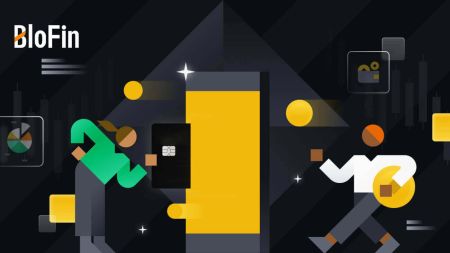Kako otvoriti račun i uplatiti u BloFin
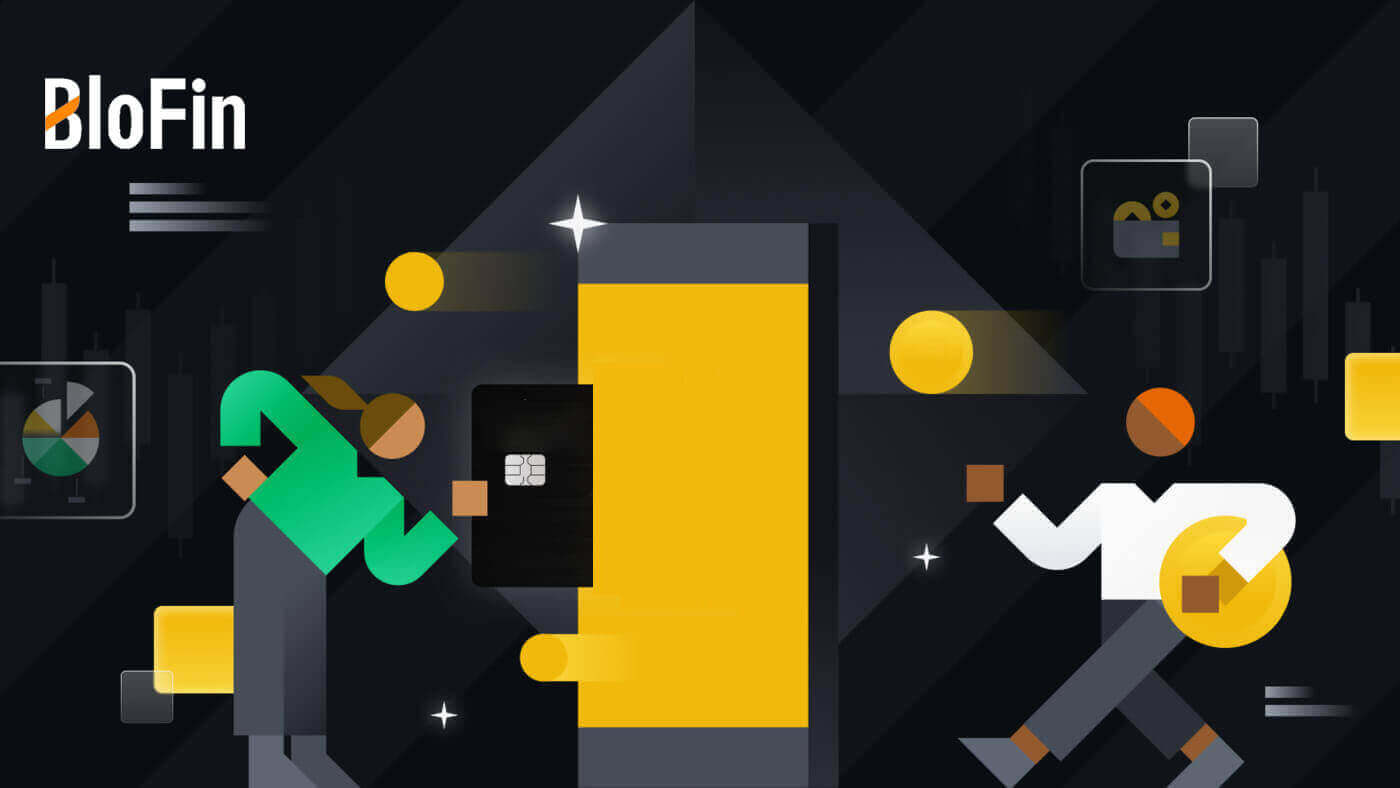
Kako otvoriti nalog na BloFin-u
Kako otvoriti nalog na BloFin-u pomoću e-pošte ili broja telefona
1. Idite na BloFin web stranicu i kliknite na [Sign up] .
2. Odaberite [E-pošta] ili [Broj telefona] i unesite svoju adresu e-pošte ili broj telefona. Zatim kreirajte sigurnu lozinku za svoj račun.
Bilješka:
- Vaša lozinka mora sadržavati najmanje 8 znakova , uključujući jedno veliko slovo i jedan broj.


3. Dobit ćete 6-cifreni verifikacioni kod na svoju e-poštu ili broj telefona. Unesite kod i kliknite na [Potvrdi].
Ako niste primili nijedan verifikacioni kod, kliknite na [Ponovo pošalji] .


4. Čestitamo, uspješno ste se registrovali na BloFin.

Kako otvoriti račun na BloFin-u kod Apple-a
1. Posjetom BloFin web stranice i klikom na [Sign up] , možete se registrovati koristeći svoj Apple račun.  2. Odaberite [ Apple ], pojavit će se iskačući prozor i od vas će biti zatraženo da se prijavite na BloFin koristeći svoj Apple račun.
2. Odaberite [ Apple ], pojavit će se iskačući prozor i od vas će biti zatraženo da se prijavite na BloFin koristeći svoj Apple račun.  3. Unesite svoj Apple ID i lozinku za prijavu na BloFin.
3. Unesite svoj Apple ID i lozinku za prijavu na BloFin. 
4. Unesite svoj 6-cifreni kod koji je poslan na uređaje vašeg Apple naloga. 
5. Nakon prijave, bit ćete preusmjereni na BloFin web stranicu.
Kreirajte svoju sigurnu lozinku, pročitajte i provjerite Uvjete korištenja usluge i Politiku privatnosti, a zatim kliknite [ Prijavi se ]. 
6. Čestitamo, uspješno ste se registrovali na BloFin. 
Kako otvoriti račun na BloFin sa Google-om
1. Idite na BloFin web stranicu i kliknite na [Sign up]. 2. Kliknite na dugme [ Google ].
2. Kliknite na dugme [ Google ]. 
3. Otvoriće se prozor za prijavu u koji ćete morati da unesete svoju email adresu i kliknete na [Dalje] .

4. Zatim unesite lozinku za svoj Gmail nalog i kliknite na [Dalje] .

5. Nakon prijave, bit ćete preusmjereni na BloFin web stranicu.
Kreirajte svoju sigurnu lozinku, pročitajte i provjerite Uvjete korištenja usluge i Politiku privatnosti, a zatim kliknite [ Prijavi se ].

6. Čestitamo, uspješno ste se registrovali na BloFin.

Kako otvoriti nalog na BloFin aplikaciji
1. Potrebno je da instalirate BloFin aplikaciju da kreirate nalog za trgovanje na Google Play Store ili App Store .
2. Otvorite aplikaciju BloFin, dodirnite ikonu [Profil] i dodirnite [Prijavi se] .


3. Odaberite [ Email ] ili [ Broj telefona ], unesite svoju adresu e-pošte ili broj telefona, kreirajte sigurnu lozinku za svoj račun, pročitajte i provjerite Uslove korištenja usluge i Politiku privatnosti i dodirnite [Sign up] .
Bilješka :
- Vaša lozinka mora sadržavati najmanje 8 znakova, uključujući jedno veliko slovo i jedan broj.


4. Primit ćete 6-cifreni kod za potvrdu na svoju e-poštu ili telefon. Unesite kod i dodirnite [Pošalji] .
Ako niste primili nikakav verifikacioni kod, kliknite na [Ponovo pošalji].


5. Čestitamo! Uspješno ste kreirali BloFin nalog na svom telefonu.

Često postavljana pitanja (FAQ)
Zašto ne mogu da primam e-poštu od BloFin-a ?
Ako ne primate e-poštu poslanu od BloFin-a, slijedite upute u nastavku da provjerite postavke svoje e-pošte:Jeste li prijavljeni na e-mail adresu registriranu na vašem BloFin nalogu? Ponekad ste možda odjavljeni sa svoje e-pošte na svom uređaju i stoga ne možete vidjeti BloFin emailove. Molimo prijavite se i osvježite.
Da li ste provjerili spam folder svoje e-pošte? Ako ustanovite da vaš provajder usluga e-pošte gura BloFin e-poštu u vašu mapu neželjene pošte, možete ih označiti kao „sigurne“ tako što ćete staviti BloFin adrese e-pošte na bijelu listu. Možete pogledati Kako staviti na bijelu listu BloFin e-pošte da biste to postavili.
Da li je funkcionalnost vašeg klijenta e-pošte ili provajdera usluga normalna? Da biste bili sigurni da vaš zaštitni zid ili antivirusni program ne uzrokuje sigurnosni konflikt, možete provjeriti postavke servera e-pošte.
Je li vaš inbox prepun e-pošte? Nećete moći slati niti primati e-poštu ako ste dosegli ograničenje. Da biste napravili mjesta za nove e-poruke, možete ukloniti neke od starijih.
Registrirajte se koristeći uobičajene adrese e-pošte kao što su Gmail, Outlook, itd., ako je ikako moguće.
Kako to da ne mogu dobiti SMS verifikacione kodove?
BloFin uvijek radi na poboljšanju korisničkog iskustva širenjem naše pokrivenosti SMS autentifikacijom. Ipak, određene nacije i regije trenutno nisu podržane.Provjerite našu globalnu listu pokrivenosti SMS-om da vidite da li je vaša lokacija pokrivena ako ne možete omogućiti SMS autentifikaciju. Koristite Google autentifikaciju kao svoju primarnu dvofaktorsku autentifikaciju ako vaša lokacija nije uključena na listu.
Sljedeće radnje treba poduzeti ako i dalje ne možete primati SMS kodove čak ni nakon što ste aktivirali SMS autentifikaciju ili ako trenutno živite u državi ili regiji obuhvaćenoj našom globalnom listom pokrivenosti SMS-om:
- Provjerite postoji li jak mrežni signal na vašem mobilnom uređaju.
- Onemogućite sve programe za blokiranje poziva, zaštitni zid, antivirusne programe i/ili programe za pozivaoce na vašem telefonu koji bi mogli spriječiti rad našeg SMS koda.
- Ponovo uključite telefon.
- Umjesto toga, pokušajte s glasovnom provjerom.
Kako promijeniti svoj račun e-pošte na BloFin-u?
1. Prijavite se na svoj BloFin nalog, kliknite na ikonu [Profil] i izaberite [Pregled].
2. Idite na sesiju [Email] i kliknite na [Change] da uđete na stranicu [Change Email] .

3. Radi zaštite vaših sredstava, isplata neće biti dostupna u roku od 24 sata nakon resetiranja sigurnosnih funkcija. Kliknite na [Nastavi] da biste prešli na sljedeći proces.

4. Unesite svoju novu e-poštu, kliknite na [Pošalji] da dobijete 6-cifreni kod za vašu novu i trenutnu verifikaciju e-pošte. Unesite svoj Google Authenticator kod i kliknite na [Pošalji].

5. Nakon toga, uspješno ste promijenili svoj email.

Ili također možete promijeniti adresu e-pošte vašeg računa na BloFin aplikaciji
1. Prijavite se na svoju BloFin aplikaciju, dodirnite ikonu [Profil] i odaberite [Račun i sigurnost]. 

2. Kliknite na [Email] za nastavak. 
3. Radi zaštite vaših sredstava, isplata neće biti dostupna u roku od 24 sata nakon resetiranja sigurnosnih funkcija. Kliknite na [Nastavi] da biste prešli na sljedeći proces.
4 . Unesite svoju novu e-poštu, kliknite na [Pošalji] da dobijete 6-cifreni kod za vašu novu i trenutnu verifikaciju e-pošte. Unesite svoj Google Authenticator kod i kliknite na [Potvrdi].
5. Nakon toga, uspješno ste promijenili email.

Kako uplatiti depozit u BloFin
Kako kupiti Crypto na BloFin-u
Kupite kriptovalute na BloFin-u (web stranica)
1. Otvorite BloFin web stranicu i kliknite na [Kupi kripto].
2. Na stranici transakcije [Kupite kripto] odaberite fiat valutu i unesite iznos koji ćete platiti

3. Odaberite svoj prolaz za plaćanje i kliknite na [Kupi sada] . Ovdje koristimo MasterCard kao primjer.

4. Na stranici [Potvrdi narudžbu] pažljivo provjerite detalje narudžbe, pročitajte i označite izjavu o odricanju odgovornosti, a zatim kliknite na [Plati].

5. Bićete vođeni do Alhemije da završite plaćanje i lične podatke.
Molimo vas da popunite podatke prema potrebi i kliknite na [Potvrdi].


_
Kupite kripto na BloFin (aplikacija)
1. Otvorite svoju BloFin aplikaciju i dodirnite [Buy Crypto].
2. Odaberite fiat valutu, unesite iznos koji ćete platiti i kliknite na [Kupi USDT] .


3. Odaberite način plaćanja i dodirnite [Kupi USDT] za nastavak.

4. Na stranici [Potvrdi narudžbu] pažljivo provjerite detalje narudžbe, pročitajte i označite odricanje od odgovornosti, a zatim kliknite na [Kupi USDT].

5. Bićete preusmjereni na Simplex da finalizirate plaćanje i date lične podatke, a zatim provjerite detalje. Popunite tražene podatke prema uputama i kliknite na [Dalje] .
Ako ste već završili verifikaciju sa Simplex-om, možete preskočiti sljedeće korake.

6. Kada se verifikacija završi, kliknite na [Plati sada] . Vaša transakcija je završena.

_
Kako deponovati kripto na BloFin
Depozit kripto na BloFin (web stranica)
1. Prijavite se na svoj BloFin nalog, kliknite na [Aktiva] i izaberite [Spot].
2. Kliknite na [Depozit] za nastavak.
Bilješka:
Kada kliknete na polja ispod Novčić i mreža, možete tražiti željeni novčić i mrežu.
Prilikom odabira mreže, uvjerite se da odgovara mreži platforme za povlačenje. Na primjer, ako odaberete TRC20 mrežu na BloFin, odaberite TRC20 mrežu na platformi za povlačenje. Odabir pogrešne mreže može dovesti do gubitka sredstava.
Prije polaganja provjerite adresu ugovora o tokenu. Uvjerite se da odgovara podržanoj adresi ugovora o tokenu na BloFin-u; u suprotnom, vaša imovina može biti izgubljena.
Imajte na umu da postoji minimalni zahtjev za depozit za svaki token u različitim mrežama. Depoziti ispod minimalnog iznosa neće biti kreditirani i ne mogu se vratiti.

3. Odaberite kriptovalutu koju želite uplatiti. Ovdje koristimo USDT kao primjer.

4. Odaberite svoju mrežu i kliknite na dugme za kopiranje ili skenirajte QR kod da biste dobili adresu depozita. Zalijepite ovu adresu u polje za adresu za povlačenje na platformi za povlačenje.
Slijedite uputstva na platformi za povlačenje da biste pokrenuli zahtjev za povlačenje.

5. Nakon toga, možete pronaći svoje nedavne evidencije depozita u [History] - [Deposit]

_
Položite kripto na BloFin (aplikacija)
1. Otvorite aplikaciju BloFin i dodirnite [Wallet].
2. Dodirnite [Depozit] za nastavak.
Bilješka:
Kada kliknete na polja ispod Novčić i mreža, možete tražiti željeni novčić i mrežu.
Prilikom odabira mreže, uvjerite se da odgovara mreži platforme za povlačenje. Na primjer, ako odaberete TRC20 mrežu na BloFin, odaberite TRC20 mrežu na platformi za povlačenje. Odabir pogrešne mreže može dovesti do gubitka sredstava.
Prije polaganja provjerite adresu ugovora o tokenu. Uvjerite se da odgovara podržanoj adresi ugovora o tokenu na BloFin-u; u suprotnom, vaša imovina može biti izgubljena.
Imajte na umu da postoji minimalni zahtjev za depozit za svaki token na različitim mrežama. Depoziti ispod minimalnog iznosa neće biti kreditirani i ne mogu se vratiti.

3. Nakon preusmjeravanja na sljedeću stranicu, odaberite kriptovalutu koju želite uplatiti. U ovom primjeru koristimo USDT-TRC20. Nakon što odaberete mrežu, prikazat će se adresa depozita i QR kod.

4. Nakon pokretanja zahtjeva za povlačenje, token depozit mora biti potvrđen od strane bloka. Nakon potvrde, depozit će biti pripisan na vaš račun za finansiranje.
Molimo pogledajte kreditirani iznos na svom [Pregled] ili [Funding] računu. Takođe možete kliknuti na ikonu evidencije u gornjem desnom uglu stranice Depozit da vidite istoriju svog depozita.

_
Često postavljana pitanja (FAQ)
Šta je oznaka ili mem i zašto ga trebam unijeti prilikom polaganja kriptovaluta?
Oznaka ili dopis je jedinstveni identifikator koji se dodjeljuje svakom računu za identifikaciju depozita i kreditiranje odgovarajućeg računa. Kada deponujete određene kriptovalute, kao što su BNB, XEM, XLM, XRP, KAVA, ATOM, BAND, EOS, itd., potrebno je da unesete odgovarajuću oznaku ili memo da bi ona bila uspešno kreditirana.Kako provjeriti svoju historiju transakcija?
1. Prijavite se na svoj BloFin nalog, kliknite na [Imovina] i odaberite [History] .
2. Ovdje možete provjeriti status vašeg depozita ili isplate.

Razlozi za nekreditne depozite
1. Nedovoljan broj potvrda bloka za normalan depozit
U normalnim okolnostima, svaka kriptovaluta zahtijeva određeni broj potvrda bloka prije nego što se iznos transfera može položiti na vaš BloFin račun. Da biste provjerili potreban broj potvrda blokiranja, idite na stranicu depozita odgovarajuće kriptovalute.
Uvjerite se da kriptovaluta koju namjeravate deponirati na BloFin platformi odgovara podržanim kriptovalutama. Potvrdite puno ime kriptovalute ili njenu ugovornu adresu kako biste spriječili bilo kakva neslaganja. Ako se otkriju nedosljednosti, depozit možda neće biti knjižen na vaš račun. U takvim slučajevima, podnesite Pogrešan zahtjev za povrat depozita za pomoć tehničkog tima u obradi povrata.
3. Deponovanje putem nepodržane metode pametnog ugovora
Trenutno se neke kriptovalute ne mogu deponovati na BloFin platformi koristeći metod pametnog ugovora. Depoziti napravljeni putem pametnih ugovora neće se odražavati na vašem BloFin računu. Budući da određeni prijenosi pametnih ugovora zahtijevaju ručnu obradu, odmah se obratite online korisničkoj službi kako biste podnijeli zahtjev za pomoć.
4. Polaganje na pogrešnu kripto adresu ili odabir pogrešne mreže depozita
Uvjerite se da ste točno unijeli adresu depozita i odabrali ispravnu mrežu depozita prije nego što započnete depozit. Ako to ne učinite, može doći do toga da imovina ne bude kreditirana.
Postoji li minimalni ili maksimalni iznos za depozit?
Zahtjev za minimalni depozit: Svaka kriptovaluta nameće minimalni iznos depozita. Depoziti ispod ovog minimalnog praga neće biti prihvaćeni. Molimo pogledajte sljedeću listu za minimalne iznose depozita za svaki token:
| Crypto | Blockchain Network | Minimalni iznos depozita |
| USDT | TRC20 | 1 USDT |
| ERC20 | 5 USDT | |
| BEP20 | 1 USDT | |
| Poligon | 1 USDT | |
| AVAX C-lanac | 1 USDT | |
| Solana | 1 USDT | |
| BTC | Bitcoin | 0,0005 BTC |
| BEP20 | 0,0005 BTC | |
| ETH | ERC20 | 0,005 ETH |
| BEP20 | 0,003 ETH | |
| BNB | BEP20 | 0,009 BNB |
| SOL | Solana | 0,01 SOL |
| XRP | Ripple (XRP) | 10 XRP |
| ADA | BEP20 | 5 ADA |
| DOGE | BEP20 | 10 DOGE |
| AVAX | AVAX C-lanac | 0.1 AVAX |
| TRX | BEP20 | 10 TRX |
| TRC20 | 10 TRX | |
| VEZA | ERC20 | 1 LINK |
| BEP20 | 1 LINK | |
| MATIC | Poligon | 1 MATIC |
| DOT | ERC20 | 2 DOT |
| SHIB | ERC20 | 500.000 SHIB |
| BEP20 | 200.000 SHIB | |
| LTC | BEP20 | 0,01 LTC |
| BCH | BEP20 | 0,005 BCH |
| ATOM | BEP20 | 0,5 ATOM |
| UNI | ERC20 | 3 UNI |
| BEP20 | 1 UNI | |
| ETC | BEP20 | 0,05 ETC |
Napomena: Uvjerite se da se pridržavate minimalnog iznosa depozita navedenog na našoj stranici depozita za BloFin. Ako ne ispunite ovaj zahtjev, vaš depozit će biti odbijen.

Maksimalni limit depozita
Postoji li ograničenje maksimalnog iznosa za depozit?
Ne, ne postoji ograničenje maksimalnog iznosa za depozit. Ali, obratite pažnju da postoji ograničenje za povlačenje od 24 sata koje zavisi od vašeg KYC-a.